Как подключить интернет к телевизору Samsung: очень подробно
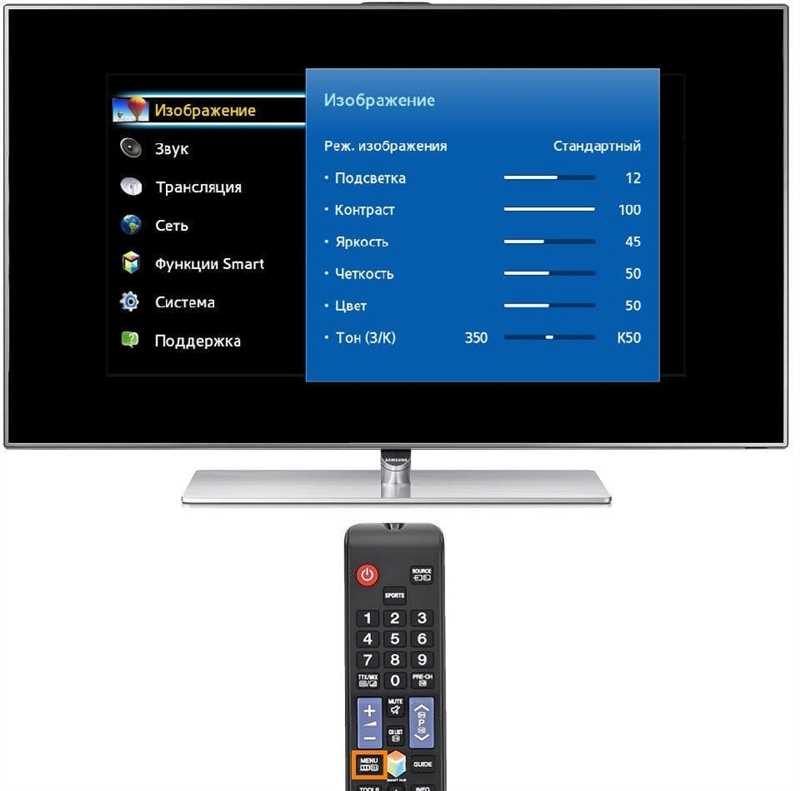
В современном мире, где технологии постоянно развиваются, телевизоры уже давно перестали быть просто приемниками сигнала. Сегодня они являются полноценными системами развлечений и информации, способными подключаться к Интернету и открывать огромные возможности для потребителя.
Один из ведущих производителей телевизоров, Samsung, предлагает своим пользователям уникальную возможность наслаждаться всеми преимуществами интернета прямо на большом экране. В данной статье мы расскажем вам о том, как установить соединение с Интернетом на телевизоре Samsung, чтобы открыть для себя огромный мир развлечений, новостей и информации.
Прежде всего, чтобы наслаждаться всеми возможностями Интернета на телевизоре Samsung, вам необходимо установить подключение к сети. Это может быть выполнено разными способами в зависимости от модели вашего телевизора и доступных вам технологий. В статье мы подробно рассмотрим основные способы подключения и предоставим вам подробные инструкции по каждому из них.
Подробная инструкция по подключению интернета к ТВ Samsung
В данном разделе мы представляем подробную инструкцию о том, как легко и быстро подключить ваш телевизор Samsung к интернету. В современном мире, где онлайн-трансляции и видеосервисы становятся все более популярными, подключение телевизора к интернету может быть очень полезным и удобным.
Для начала, вам потребуется соединить ваш телевизор с домашней Wi-Fi сетью. Это позволит вам получить доступ к интернету с помощью вашего домашнего роутера. Для этого вам потребуется устройство с Wi-Fi модулем, такое как телевизор Samsung.
Подробные инструкции по настройке Wi-Fi соединения для телевизора Samsung представлены ниже:
- Включите телевизор и нажмите кнопку «Меню» на пульте дистанционного управления.
- Откройте «Настройки» и выберите «Сеть».
- Выберите «Беспроводная сеть» и найдите вашу Wi-Fi сеть в списке доступных сетей.
- Выберите вашу Wi-Fi сеть и введите пароль, если требуется.
- Нажмите кнопку «Подключить» и дождитесь подтверждения успешного подключения к сети.
После успешного подключения вашего телевизора к Wi-Fi сети, вы получите доступ к интернету на вашем ТВ Samsung. Теперь вы сможете наслаждаться онлайн-развлечениями, стриминговыми сервисами, видео на YouTube и многое другое прямо на большом экране вашего телевизора.
Выбор метода подключения
Беспроводное подключение Wi-Fi
Один из самых популярных и удобных способов подключения к сети интернет — это использование беспроводной технологии Wi-Fi. Благодаря Wi-Fi вы сможете осуществлять высокоскоростной доступ к локальной сети и интернету без необходимости использования проводных подключений. Такая технология позволит вам располагать телевизор в любом удобном для вас месте в помещении.
Подключение по Ethernet-кабелю
Если у вас есть возможность подключить телевизор к роутеру с использованием Ethernet-кабеля, то это может быть более надежным и стабильным решением. Проводное подключение позволит вам получить более стабильный сигнал и минимизировать возможность перебоев с интернет-соединением. Однако следует учесть физические ограничения кабеля, а также учет структуры помещения при выборе этого метода подключения.
Использование Powerline-адаптеров
Powerline-адаптеры представляют собой устройства, которые позволяют передавать сетевой сигнал по электрическим проводам в вашем доме. Это позволяет вам обойти ограничения проводной инфраструктуры и получить доступ к интернету в любом помещении, где у вас есть электрическая розетка. Однако, следует помнить, что эффективность работы такой системы может зависеть от качества электрической проводки.
Мобильное подключение через телефон
В случае, когда вы не имеете доступа к проводному или беспроводному интернет-соединению, вы можете использовать мобильное подключение через свой смартфон. Подключение к интернету через мобильные данные может быть удобным для временного использования, однако стоит учитывать ограничения по скорости и объему трафика вашего мобильного тарифа.
Важно помнить, что выбор метода подключения к интернету зависит от ваших индивидуальных потребностей, технической возможности вашего телевизора и доступности ресурсов в вашей домашней сети. Подумайте о преимуществах и ограничениях каждого метода перед тем, как сделать выбор.
Подключение сети к телевизору Samsung: этапы пошагово
Шаг 1: Проверьте подключение
Перед началом процесса подключения интернета, убедитесь, что ваш телевизор Samsung подключен к электрической сети и включен. Убедитесь также, что у вас есть доступ к рабочей домашней сети Wi-Fi.
Шаг 2: Откройте меню настроек
Найдите на вашем телевизоре пульт дистанционного управления и нажмите на кнопку «Меню» или «Настройки». Это позволит вам открыть главное меню телевизора, где вы сможете настроить различные параметры и функции.
Шаг 3: Выберите раздел сетевых настроек
Используя кнопки навигации на пульте дистанционного управления, найдите и выделите в меню раздел «Сеть» или «Сетевые настройки». В этом разделе вы сможете найти все необходимые настройки для подключения к Интернету.
Шаг 4: Выберите тип подключения
В разделе сетевых настроек выберите опцию «Подключение к Интернету» и выберите тип вашего подключения. Выбор зависит от вашей сети — Wi-Fi или проводного подключения.
Шаг 5: Введите данные сети Wi-Fi
Если вы выбрали Wi-Fi подключение, введите данные вашей сети, такие как имя (SSID) и пароль Wi-Fi. Убедитесь, что вводите правильные данные, чтобы успешно подключиться к вашей домашней сети.
Шаг 6: Подтверждение настроек
После ввода данных сети Wi-Fi, подтвердите настройки, нажав на кнопку «Применить» или «ОК». Телевизор Samsung проверит ваше подключение к Интернету и позволит вам продолжить использование сетевых функций и приложений.
Шаг 7: Проверка подключения
После завершения всех настроек подключения, телевизор Samsung выполнит тестовое подключение к Интернету, чтобы убедиться, что все выполнено правильно. Если подключение успешно, вы сможете начать пользоваться интернет-сервисами и потоковым контентом на вашем телевизоре.
Шаг 8: Подключение завершено!
Поздравляем! Теперь ваш телевизор Samsung успешно подключен к Интернету. Вы можете наслаждаться онлайн-видео, приложениями для стримингового контента и другими интернет-функциями прямо на большом экране вашего телевизора.
Следуйте этим шагам поочередно, и вы сможете легко настроить подключение к Интернету на вашем телевизоре Samsung. Наслаждайтесь возможностями сетевого доступа и получите максимум удовольствия от вашего телевизионного космического аппарата!
Подключение через Wi-Fi или LAN
В данном разделе мы рассмотрим способы подключения вашего телевизора Samsung к интернету без использования проводного подключения. Вы сможете наслаждаться просмотром любимых фильмов и сериалов в высоком качестве прямо на большом экране, а также пользоваться различными онлайн-сервисами и приложениями.
Подключение через Wi-Fi
Один из самых удобных вариантов подключения телевизора к интернету — использование беспроводной Wi-Fi сети. Это позволяет избежать использования проводов и более гибко размещать телевизор в комнате. Для подключения по Wi-Fi необходимо проверить наличие встроенного Wi-Fi модуля в вашем телевизоре Samsung и настроить его подключение к доступной беспроводной сети.
Для начала, убедитесь, что ваш Wi-Fi маршрутизатор работает и имеет подключение к интернету. Затем, настройте Wi-Fi модуль вашего телевизора, выбрав опцию «Беспроводное соединение» во вкладке настроек. При выборе доступной Wi-Fi сети, укажите пароль (если он требуется), и дождитесь установления соединения.
Подключение через LAN
Если у вас нет возможности использовать Wi-Fi подключение или вам необходимо максимально стабильное соединение, вы можете воспользоваться проводным подключением через LAN-кабель. Подключение по LAN обеспечивает более надежное и быстрое соединение с интернетом.
Для этого вам понадобится подключить один конец LAN-кабеля к телевизору Samsung, а другой конец — к свободному порту вашего роутера или модема. Убедитесь, что оба устройства включены, а соединение установлено.
Независимо от выбранного способа подключения, после успешного настройки вы сможете пользоваться всеми возможностями интернета на вашем телевизоре Samsung. Наслаждайтесь просмотром контента в удобном формате и получайте доступ к множеству онлайн-возможностей без лишних сложностей.

Похожие записи: